No.3ベストアンサー
- 回答日時:
>Win10はメモ帳優先なんでしょうか。
いえ、そんなことありません。私の環境では秀丸をインストールした直後から*.txtは秀丸に関連づけられましたし、Windows10インストールしてからこの方メモ帳はタダの一度も起動されることなくすべて秀丸で動作しています。
あとは*.txtファイルを右クリック→プロパティ→「全般」タブの「変更」ボタンからの設定でしょうか。
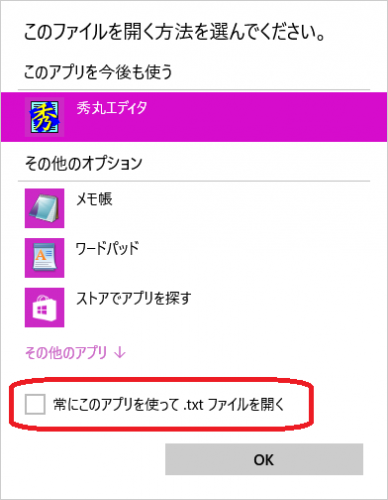
No.4
- 回答日時:
txt又は、Doc←を全て秀丸←で開くのは余り関心しません。
メモ帳←と言うのは飽くまで簡易的なtxtの読み書きですが、非常に使い勝手の良いアプリです。
一方、秀丸は本格的エデーターです。
秀丸でも軽いから別に←こちらを常用でも良いと言う人は、txtファイルのショートカット←右クリック→プロパテー→全般←(プログラム)←此処のアイコン表示を→秀丸に替える。
スタート(田)→設定→システム→既定を、秀丸に設定。
----------
私は、デスクトップへ秀丸のショートカットを作り、←立ち上げて←此処へ読みたい、txtファイルをドラッグして使って居ます
No.2
- 回答日時:
それ、秀丸側でやります。
秀丸エディタを起動し、その他→動作環境→関連づけ→拡張子の関連づけとたどるのですが、
それが
>ネット上で見た記事を元に関連づけを試しました
なのでしたら、いったんアンインストールしてパソコンを再起動(シャットダウンからの起動ではなく真の再起動)してから再度インストールしてください。
最初の起動時に関連づけに関するダイアログが表示されるはずです。
お探しのQ&Aが見つからない時は、教えて!gooで質問しましょう!
似たような質問が見つかりました
- 哲学 《日本における思想的座標軸》を問い求めておくことは 有効・有益ではないか? 30 2022/12/17 23:53
- 数学 原始関数の存在性の証明について 数学科の3回生です。院試の勉強でつまづいたので助けてほしいです。 R 6 2022/11/13 19:19
- ホームページ作成・プログラミング 秀丸に関して教えて下さい。 1 2022/06/30 10:00
- LINE ラインの削除方法、完全に新しくしたい。 2 2023/08/07 12:25
- その他(就職・転職・働き方) 就職試験の小論文対策について 1 2022/06/25 18:42
- 自律神経失調症 心の病に詳しい方、教えてください。 4 2022/12/01 15:10
- iPhone(アイフォーン) iPhone6からiPhonese(第二世代)引き継ぎ失敗しました。 LINEの引き継ぎ(データは直 3 2022/10/01 16:54
- Excel(エクセル) エクセル、日々の集計整理方法。(再送です。) 5 2022/10/02 00:19
- 会社・職場 取引先の営業を担当変更させたい。 5 2022/06/07 23:27
- 社会学 自分の関心のある社会現象や社会的事象を自由に選び、 視覚以外の感覚(聴覚/味覚/触覚/嗅覚)と関連づ 4 2022/07/23 02:55
関連するカテゴリからQ&Aを探す
おすすめ情報
デイリーランキングこのカテゴリの人気デイリーQ&Aランキング
-
macOS Sonoma 14.1をインストー...
-
ibook G4を工場出荷時の状態に...
-
Windows10を使ってるのですがア...
-
Chrome OS フレックスはインス...
-
macbookairでonedriveが起動で...
-
Windows XPでPEが作成できるで...
-
Windows7でSmartVisionが見れない
-
大変困っています。iMac2008年...
-
インストール後再起動せず起動...
-
仮想PCで3Dオンラインゲームを...
-
使用済みHDDを初自作PCに組み込...
-
MacでBootcampするとネットに繋...
-
MacBookでアカウントのPWを忘れ...
-
PCゲームの対応OSについて
-
古い話ですが、Windows 3.1と95...
-
windowsとlinuxのOS切り替えに...
-
WinXPにOffice2013をセット出来...
-
初代のiMacをOS10専用に・・・
-
フォートナイトマウス動かすとf...
-
グラボ交換してからPC動作が遅い
マンスリーランキングこのカテゴリの人気マンスリーQ&Aランキング
-
ibook G4を工場出荷時の状態に...
-
Windows10を使ってるのですがア...
-
macOS Sonoma 14.1をインストー...
-
PowerMac G4 HDの初期化をした...
-
古い話ですが、Windows 3.1と95...
-
仮想PCで3Dオンラインゲームを...
-
macbookairでonedriveが起動で...
-
PCゲームの対応OSについて
-
MAC VirtualBoxにインストール...
-
VT-x非対応のCPUでVirtualBoxを...
-
パソコンの起動時に
-
Chrome OS フレックスはインス...
-
[apache]ブラウザでアクセスで...
-
lenovo Vantageが起動しません。
-
起動時・再起動時に音声が勝手...
-
windowsアップデートの途中でパ...
-
msi USB Windowsインストール
-
RedHat7.3で、gnome環境で起動...
-
Windows7でSmartVisionが見れない
-
windows10にて管理者なのにexe...
おすすめ情報


「秀丸」をアンインストールし、再起動後インストールし直しました。(「txt」に関連づけさせて)その後「メモ帳」の内容だけクリップボードに残して削除し、秀丸に貼り付けました。そして保存。するとやっぱりメモ帳が姿を現すのです。メモ帳そのものをアンインストールもできないでしょうし、困りました。Win10はメモ帳優先なんでしょうか。
ネットの記事にある方法、「ファイル」を右クリックし、「プログラムから開く」をクリック、「秀丸」を選んでも駄目、「別のプログラムを選ぶ」だと、訳が分からなくなります。お手上げ状態です。